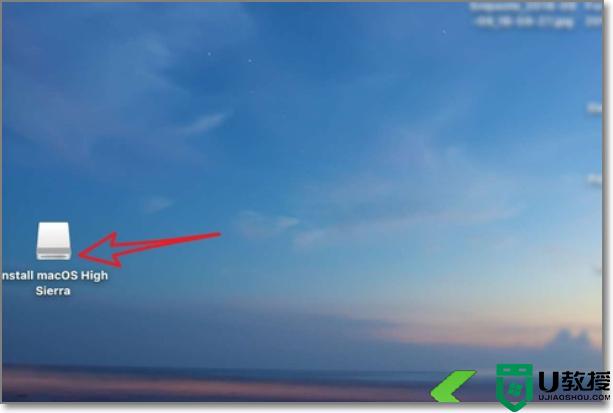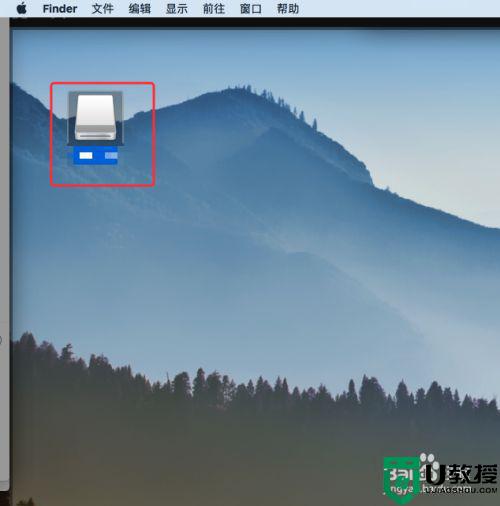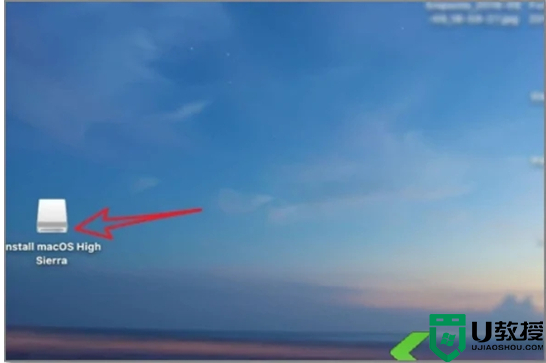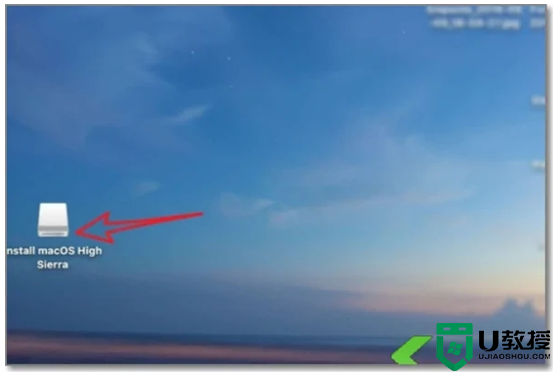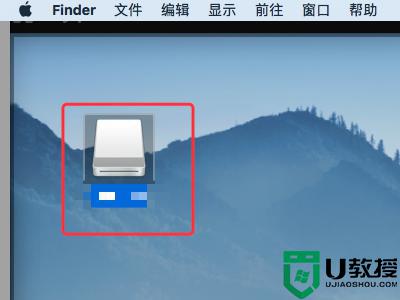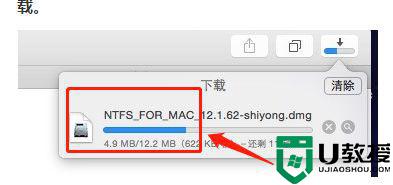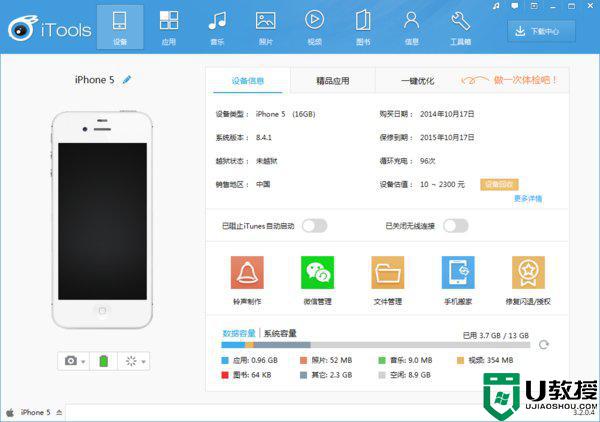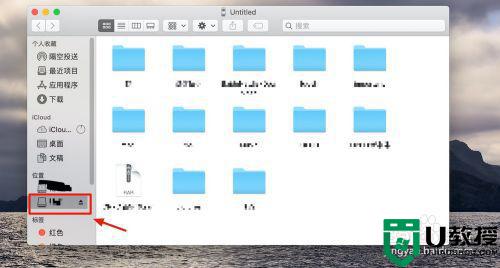苹果电脑上怎么找到插入的u盘 苹果电脑从哪找优盘
时间:2021-04-30作者:zhong
在苹果电脑上,苹果系统操作的方法跟其他系统的操作是不一样,界面也是非常大的区别,最近有用户在苹果电脑上插入u盘后却找不到了,也不知道显示在哪里去了,那么苹果电脑上怎么找到插入的u盘呢,下面小编给大家分享苹果电脑上u盘的位置。
解决方法:
1、把 U 盘插入 Mac 机上,可能不会有什么反应,我们把Mac屏幕切换到桌面Desktop,能看到设备显示,同时也会显示U盘的名称。
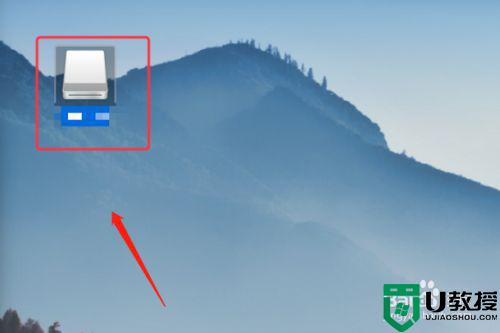
2、然后我们选中设备图片,在电脑桌面上我们右键“打开”或者双击设备图标,都可以打开U盘设备。
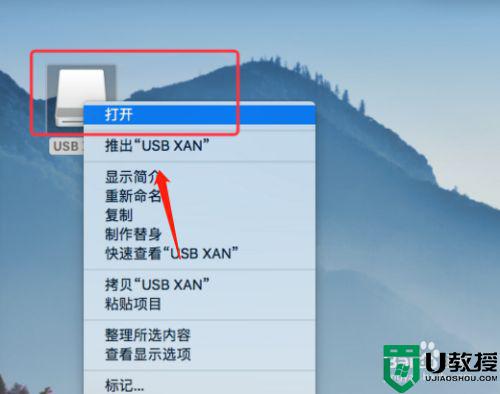
3、我们打开进入U盘后,在电脑显示的页面上就会显示U盘的存储内容,就可以自由查看读写等操作。
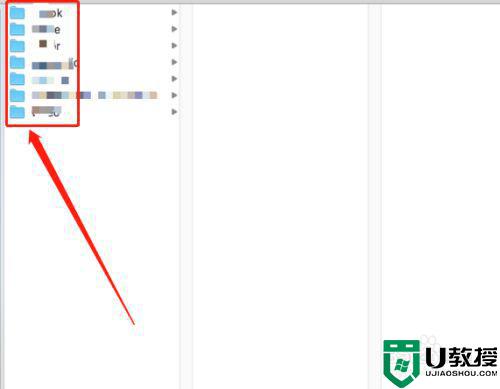
4、当然,也可以在文件目录的“设备”一栏找到插入的 U盘,同样的方法即可打开查看U盘信息。
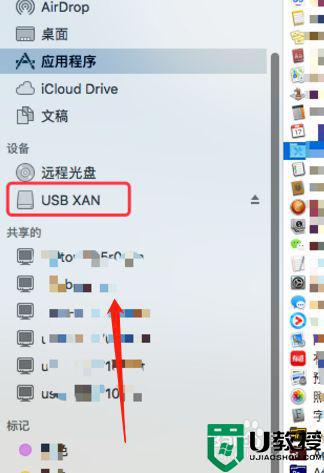
以上就是苹果电脑上u盘的位置,有不知道u盘插入苹果电脑后显示在哪的,可以按上面的方法来进行操作。